인공지능(AI)을 통해 개발을 하기 위해 개발 도구들을 설치합니다.
1. Anaconda 설치
Anaconda는 여러 가지 수학 및 과학 패키지들을 기본적으로 포함하고 있는 Python 배포판입니다. 그래서 머신러닝, 딥러닝, 데이터 분석에서 사용을 하려고 한다면 Anaconda를 통해 설치하는 것이 좋습니다.
Anaconda Download 사이트에 접속하여 아래로 내려가 보면 다운로드 화면이 보입니다. 현재 Windows 운영체제에 맞게 선택하여 다운로드를 합니다.
다운로드가 완료되면 설치를 진행합니다.
Next 버튼을 클릭하다가 아래 그림처럼 All Users를 선택합니다.
간혹 Windows에서 사용자의 계정을 한글로 만들었을 경우 설치할 때 또는 개발할 때 에러가 날 수 있기 때문에 선택합니다.
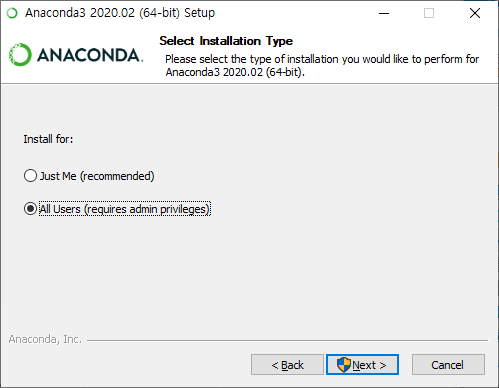
아래 그림처럼 체크박스도 선택을 하여 환경변수 설정이 되도록 합니다.
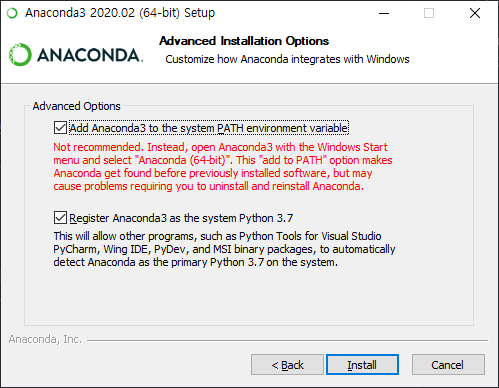
Install 버튼을 클릭하면 설치가 됩니다.
설치가 잘 되었나 확인하려면 workspace 폴더에서 커맨드 창을 열고 다음 명령어를 실행합니다.
1 | c:\workspace> jupyter notebook |
Jupyter Notebook 페이지가 실행되고 Python 코드를 작성할 수 있습니다.
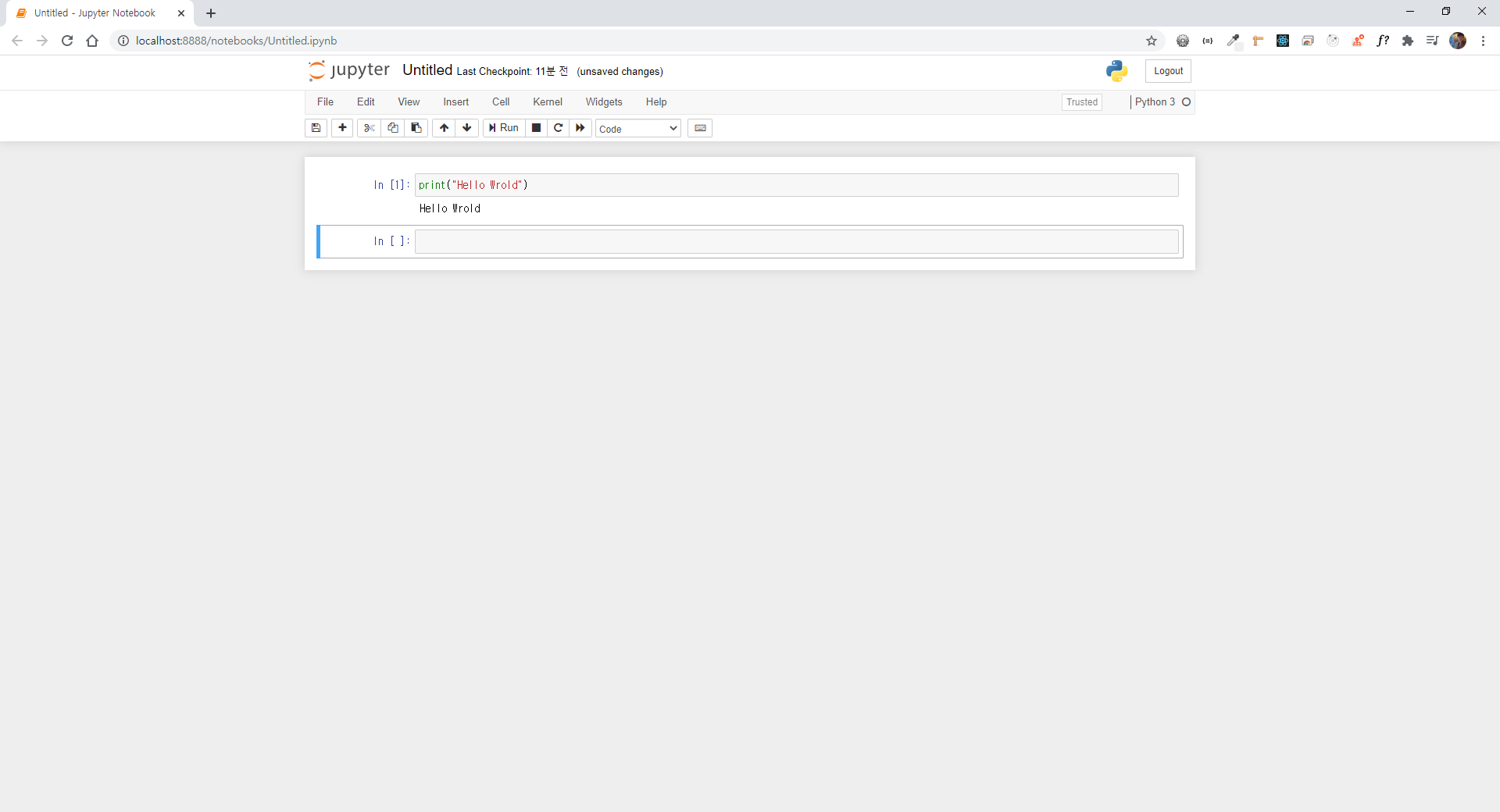
2. TensorFlow 설치
TensorFlow는 머신러닝을 위한 엔드 투 엔드 오픈소스 플랫폼입니다. 도구, 라이브러리, 커뮤니티 리소스로 구성된 포괄적이고 유연한 생태계를 통해 연구원들은 ML에서 첨단 기술을 구현할 수 있고 개발자들은 ML이 접목된 애플리케이션을 손쉽게 빌드 및 배포할 수 있습니다.
출처 : https://www.tensorflow.org/?hl=ko
TensorFlow 2 설치 사이트에 접속합니다.
설치 가이드에 따라 설치를 합니다.
1 | pip install tensorflow |
설치가 완료되면 Jupyter Notebook에서 import를 하여 확인합니다.
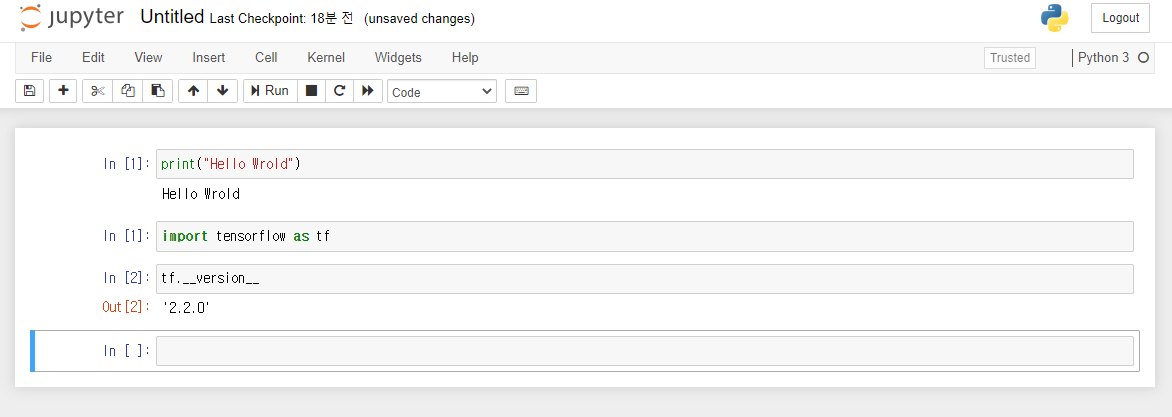
3. Pytorch 설치
PyTorch는 Python을 위한 오픈소스 머신 러닝 라이브러리입니다. Torch를 기반으로 하며, 자연어 처리와 같은 애플리케이션을 위해 사용됩니다.
출처 : 위키백과
Pytorch 사이트에 접속합니다. 아래로 내려가 보면 여러가지 설정을 하여 설치하는 방법을 안내해줍니다.
Windows 버전이기 때문에 아래 그림 처럼 설정을 합니다.
만약에 GPU를 사용할 수 있으면 CUDA 버전에 맞게 설정하면 됩니다.
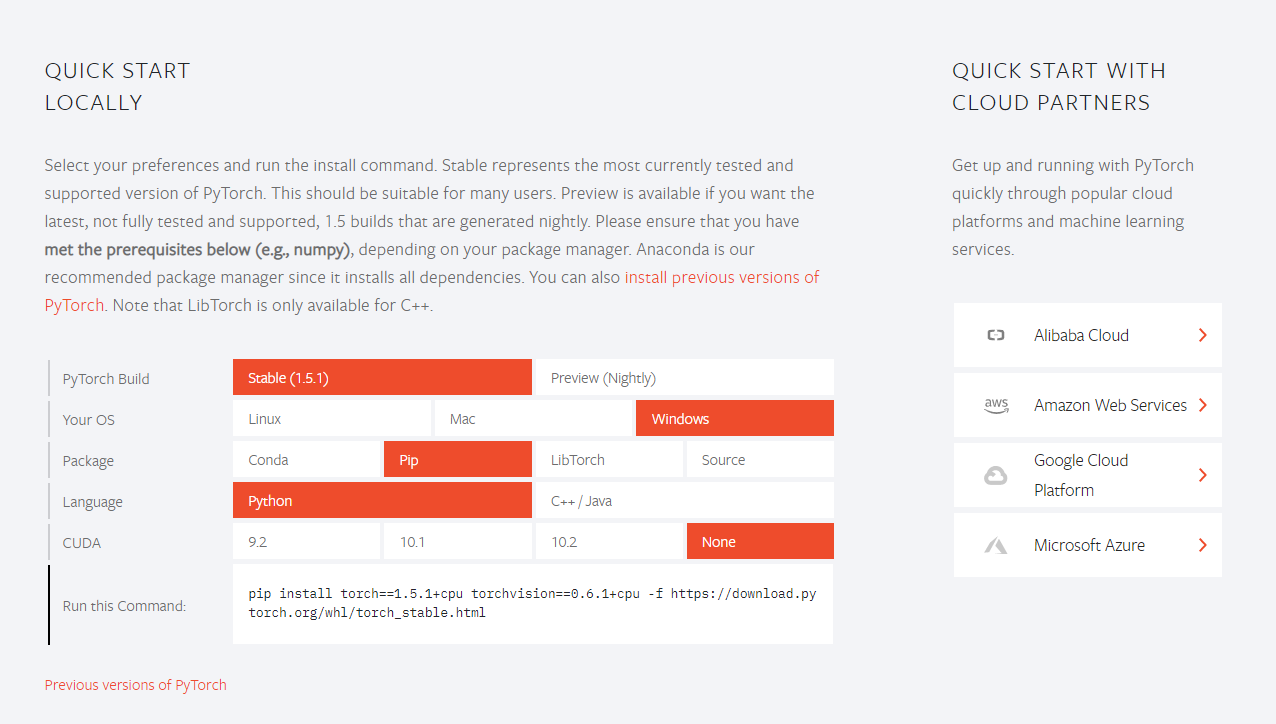
설정이 완료되었으면 Run this Command 칸의 내용을 복사하여 Command 창에 붙여넣기 하고 실행을 합니다.

TensorFlow와 마찬가지로 Jupyter Notebook에서 import를 하여 설치가 완료되었는지 확인합니다.
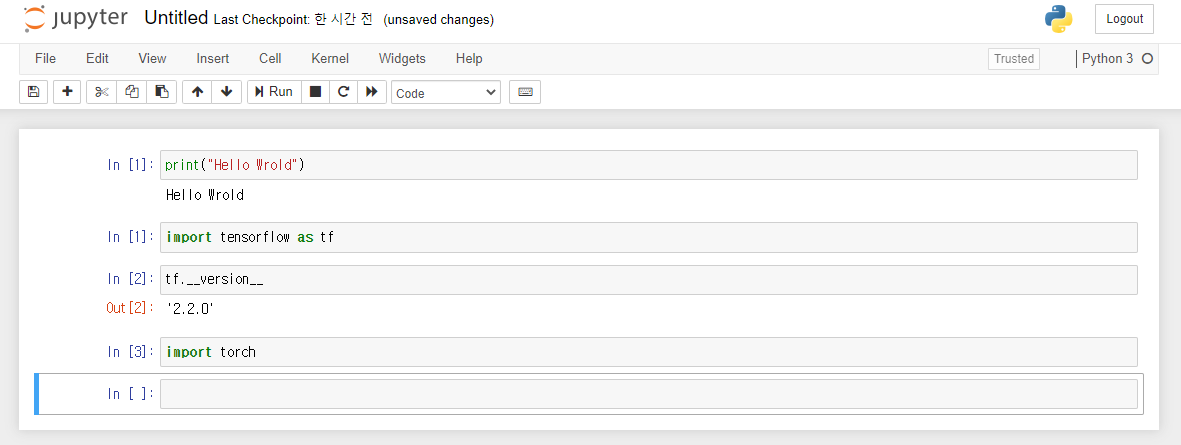
AI 개발 준비가 모두 완료 되었습니다.
